 ドガ美
ドガ美Disney+へ加入するにはどうすればいいの?
見放題動画サービス「Disney+」の契約方法を紹介します。
- 「Disney+」契約に必要なもの
- ドコモ【dアカウント】経由での契約方法
- 公式HP、公式アプリでの契約方法
契約方法は「ドコモ経由」or「公式HP/公式アプリ」の2種類
契約方法は大きく分けて2種類あります。
「ドコモ経由」か「公式HP・公式アプリ」のどちらかです。
2つの違い



2つの契約方法で何か違いがあるの?



選べる料金プランや特典が変わるよ
「ドコモ経由」「公式HP・公式アプリ」比較表
| ドコモ経由 | 公式HP・公式アプリ | |
|---|---|---|
| 対象 | 誰でもOK | 誰でもOK |
| ディズニーDXアプリ | ● | ー |
| 限定dポイントカード プレゼント | ● | ー |
| 料金プラン | 月額プラン | 月額プラン 年間プラン |
| 支払い方法 | ドコモ払い クレカ | クレジットカード PayPal AppStore決済 GooglePlay決済 Amazonアプリ決済 |
ドコモ経由は「ドコモユーザー限定」だと思われがちですが、実はそれ以外の人も申込可能です。
「ディズニーDXアプリ」や「料金プラン」などの詳しいサービス内容は「はじめてのDisney+完全ガイド」をどうぞ。


【契約方法1】ドコモ経由(「ディズニーDXアプリ」を使いたい人)
「ディズニーDXアプリ」を使いたい方は、ドコモ経由での申込となります。
ドコモ回線を持っていない方も「dアカウント」を持っていれば誰でも契約可能。
ちなみにdアカウントは「メールアドレス」「携帯番号」があれば、無料で作れます。
- 選べる料金プランは「月額プラン」のみです
- ドコモ回線を持っていない方の支払い方法は「クレジットカード」のみです
- dアカウント
- メールアドレス
- 「ドコモ払い」or「クレジットカード」
手順【ドコモユーザー】
1.ドコモ公式サイトの「ディズニープラス申込ページ」へアクセスする
2.「dアカウント」へログインする
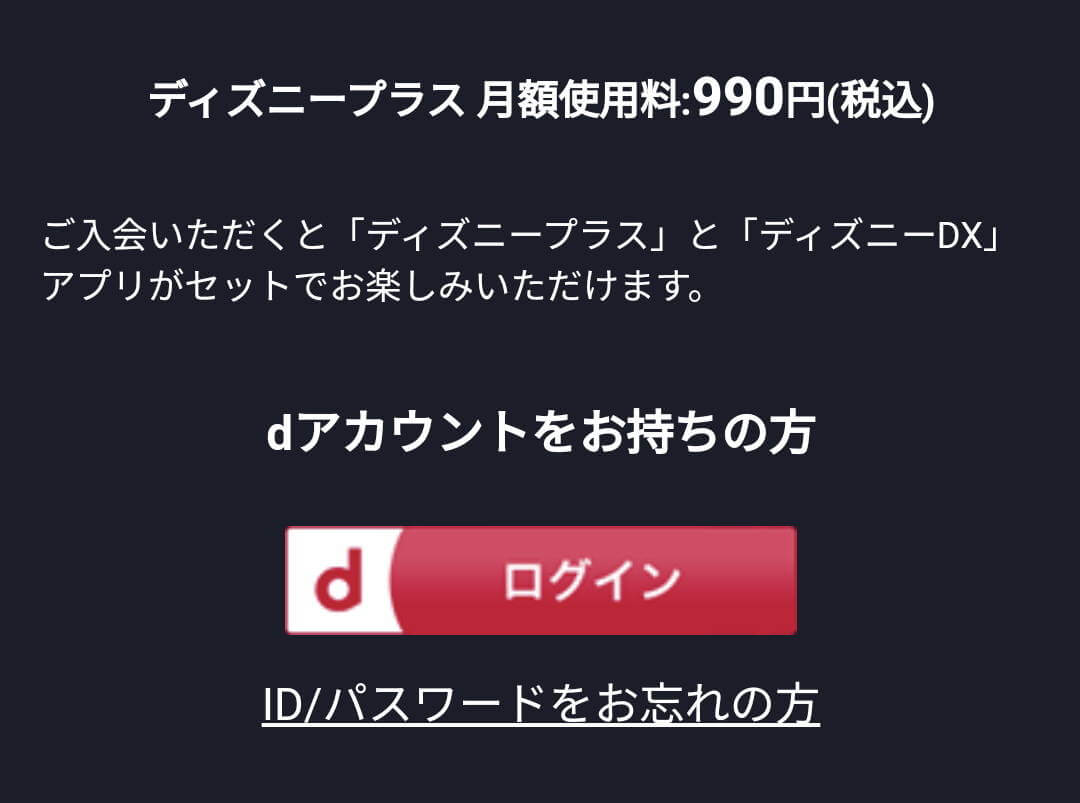
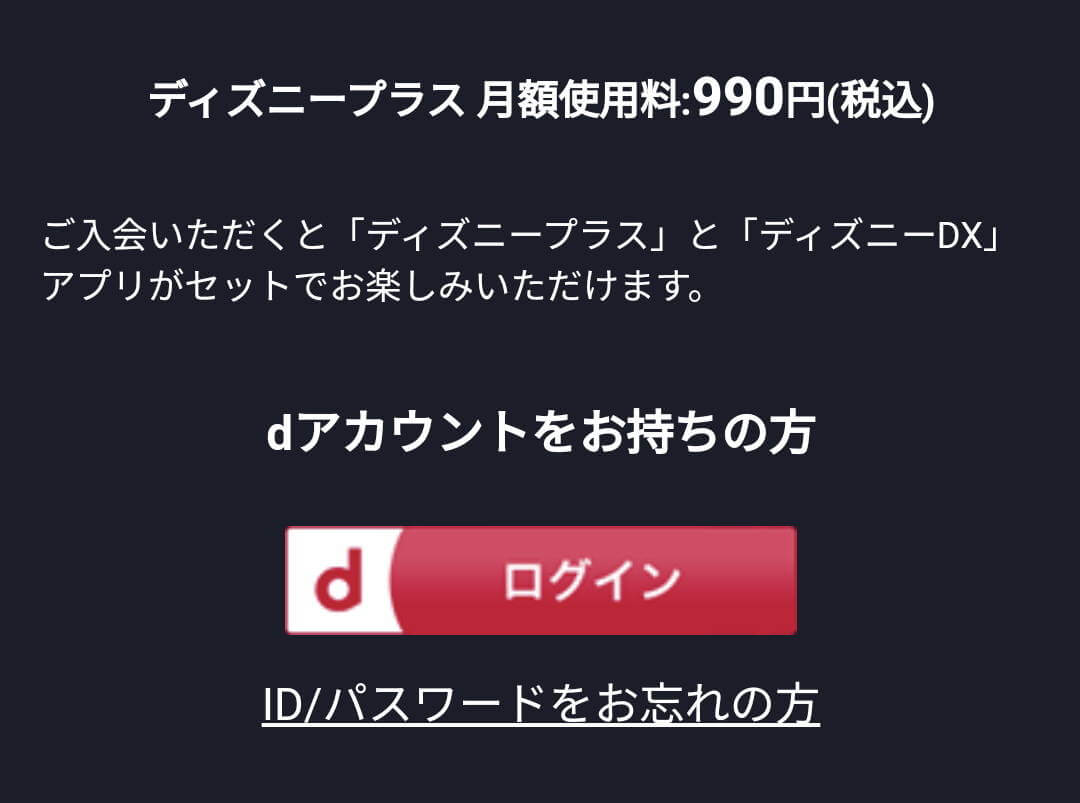


3.利用規約を読んだら「上記の利用規約に同意する」のチェックボックスにチェックを入れ、「申込みを完了する」を選択
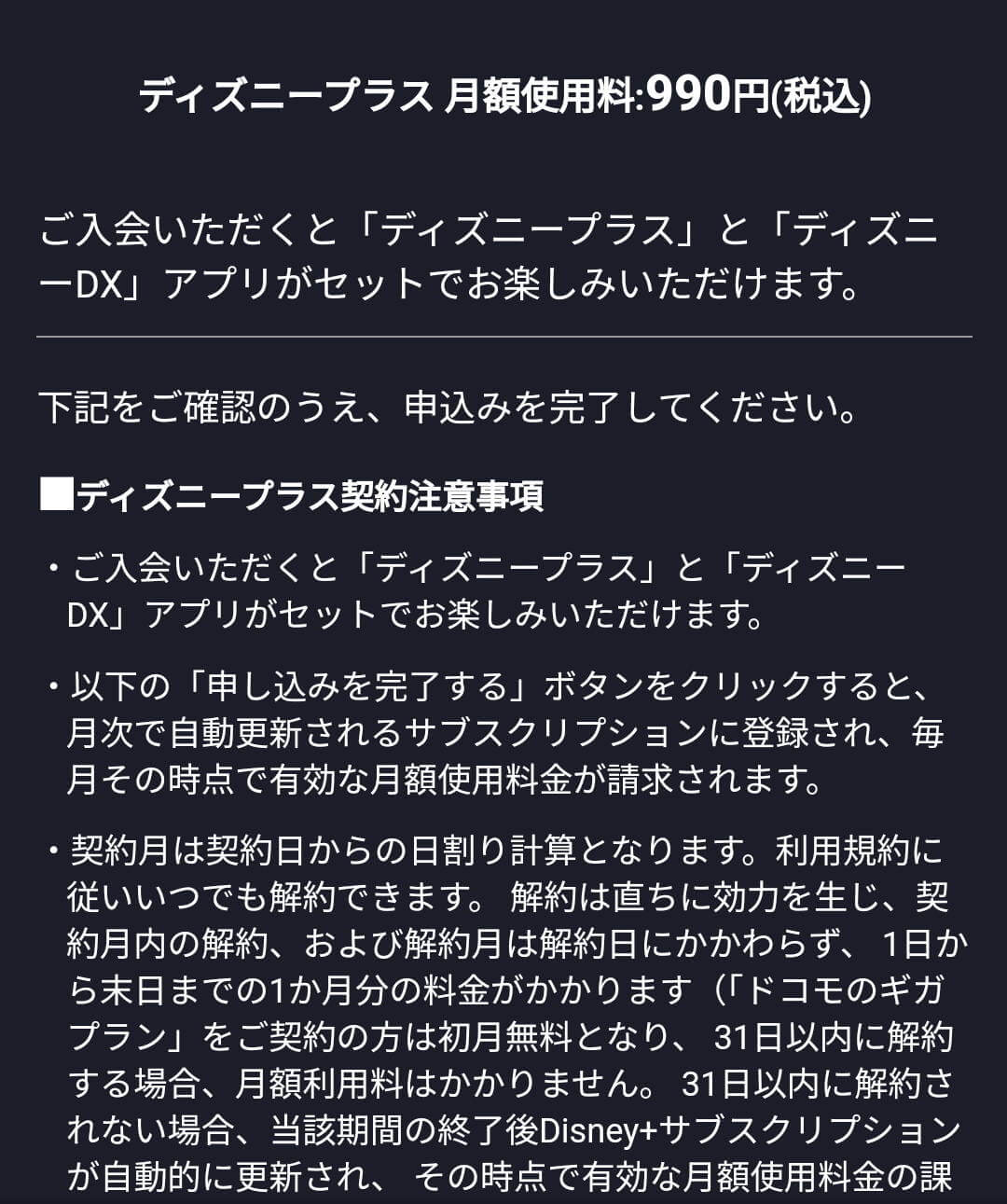
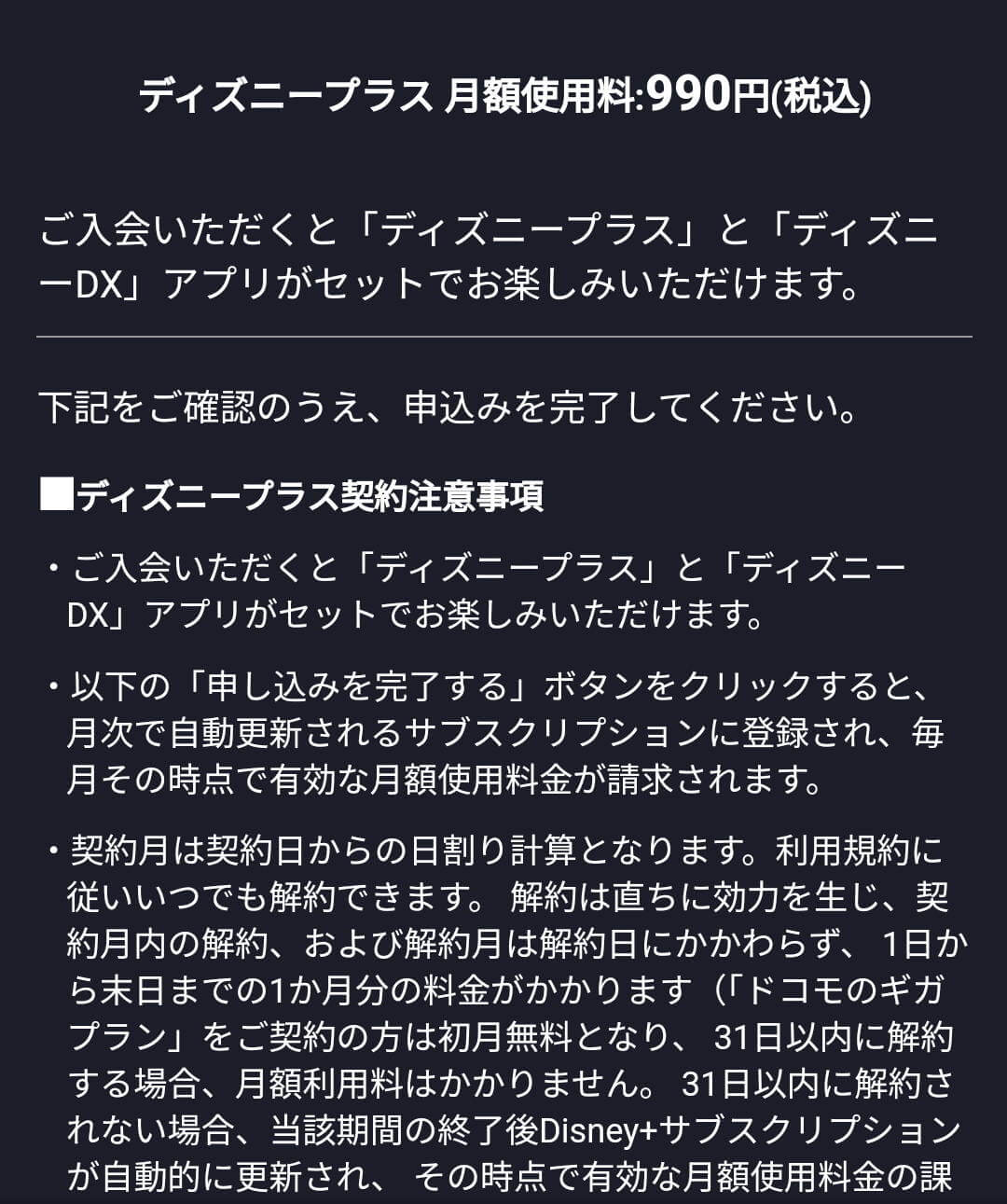
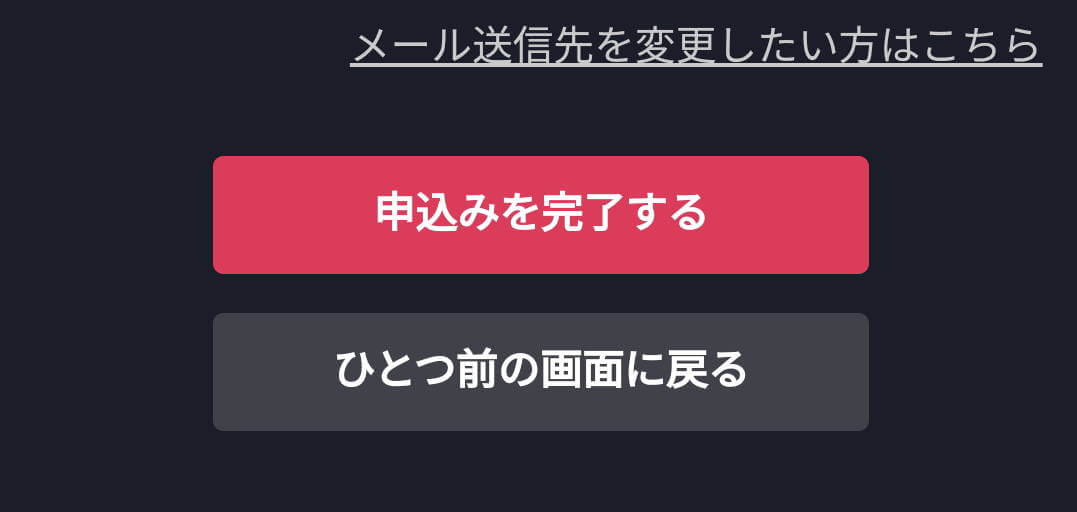
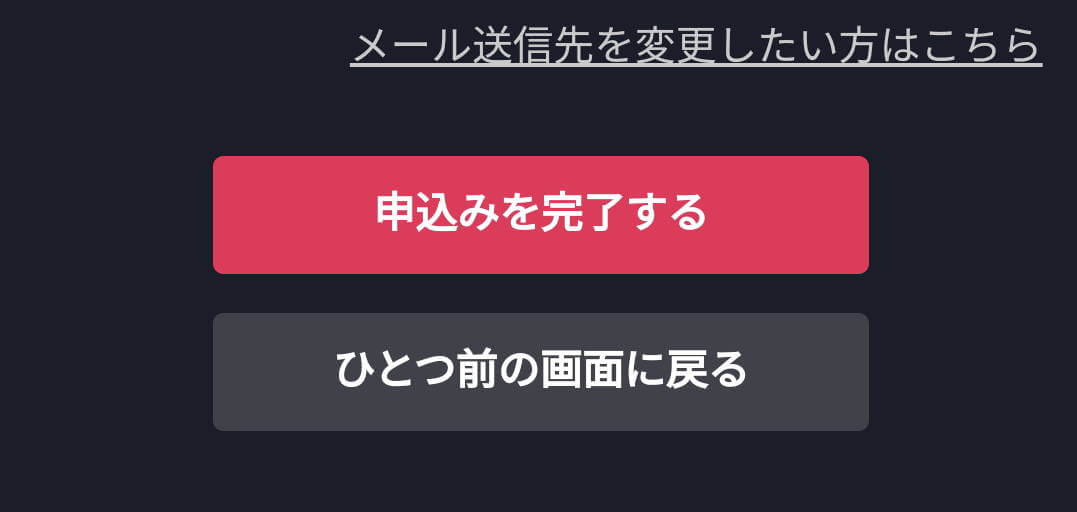
4.「申込みを完了する」を押す
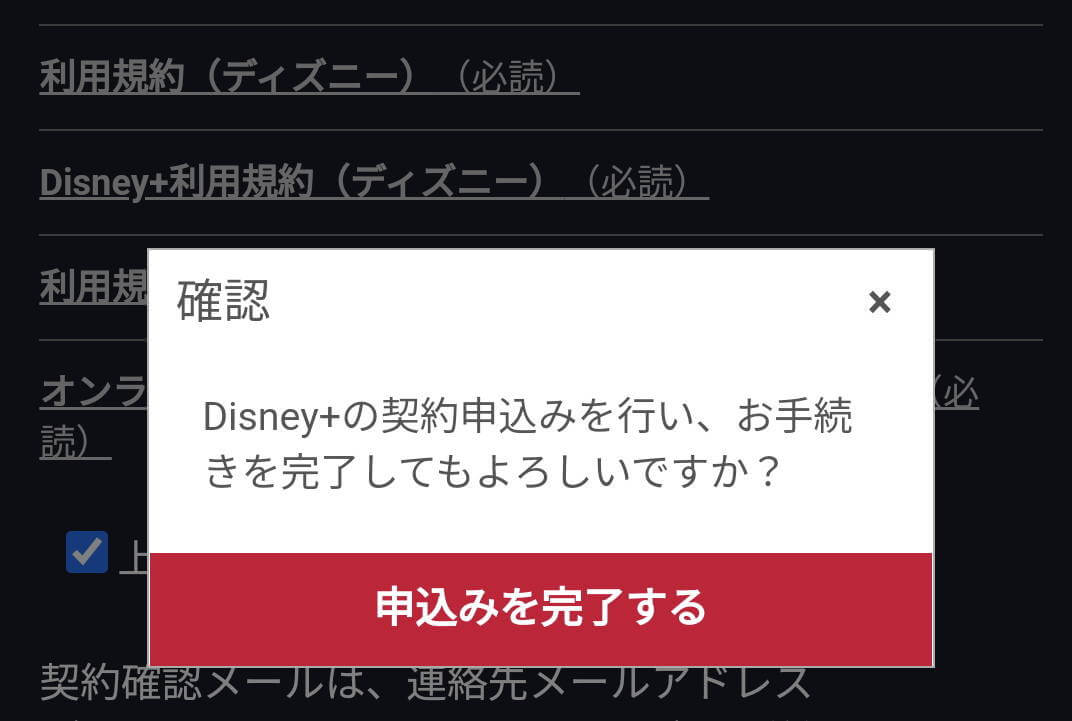
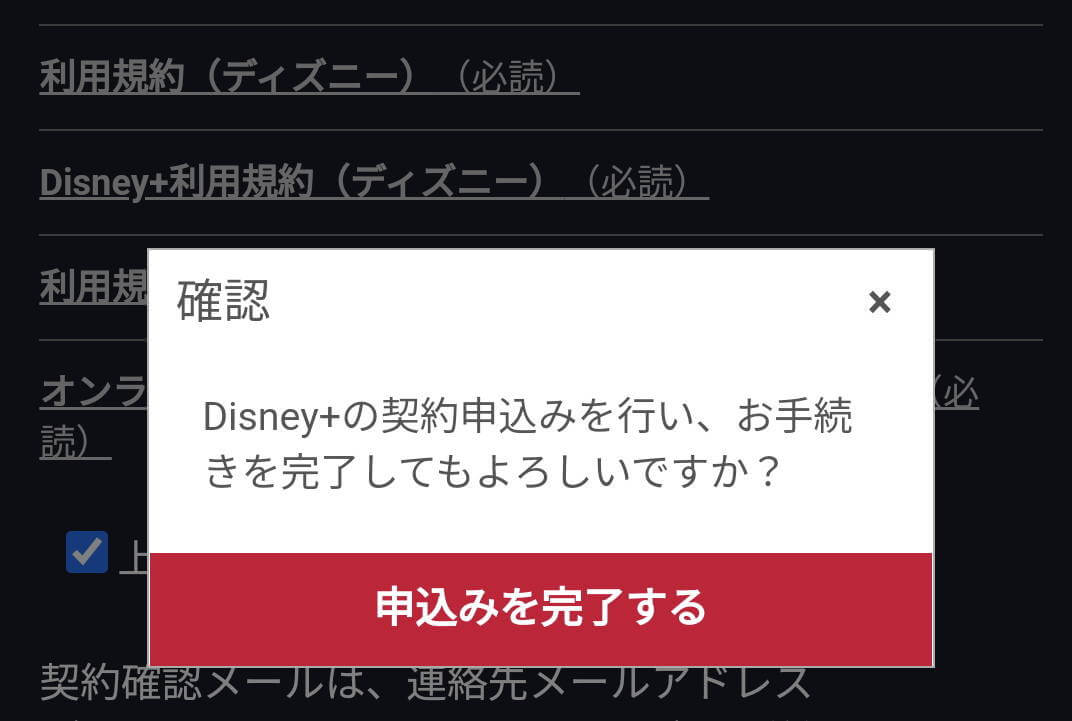
5.「Disney+アカウント」を登録して、ディズニープラスアプリをダウンロードし、ログインする
6.「ディズニーアカウント」を登録して、ディズニーDXアプリをダウンロードし、ログインする
手順【ドコモ回線以外の方】
1.ドコモ公式サイトの「ディズニープラス申込ページ」へアクセスする
2.「dアカウント」へログインする
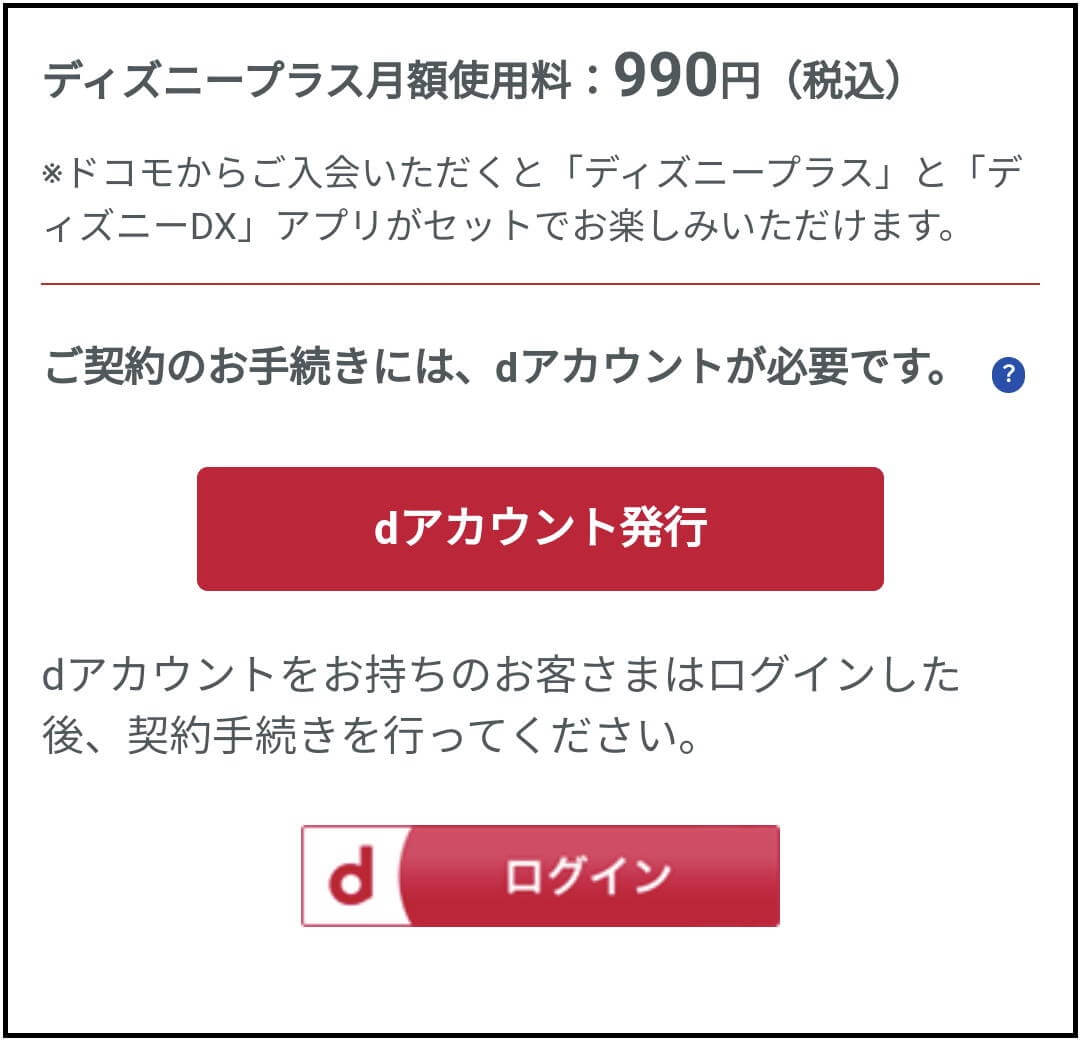
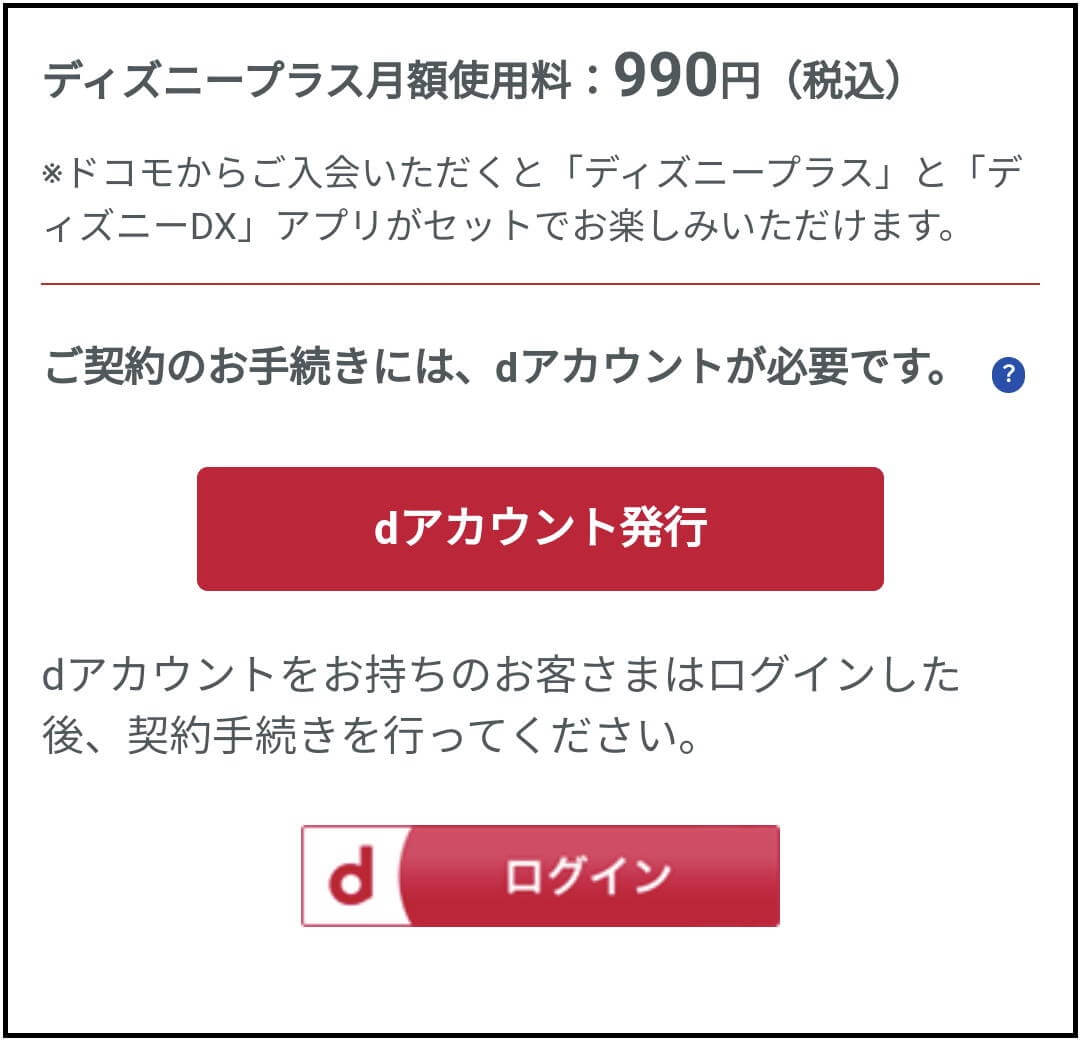
3.クレジットカードの情報を入力してから「確認画面へ」を選択し、登録する
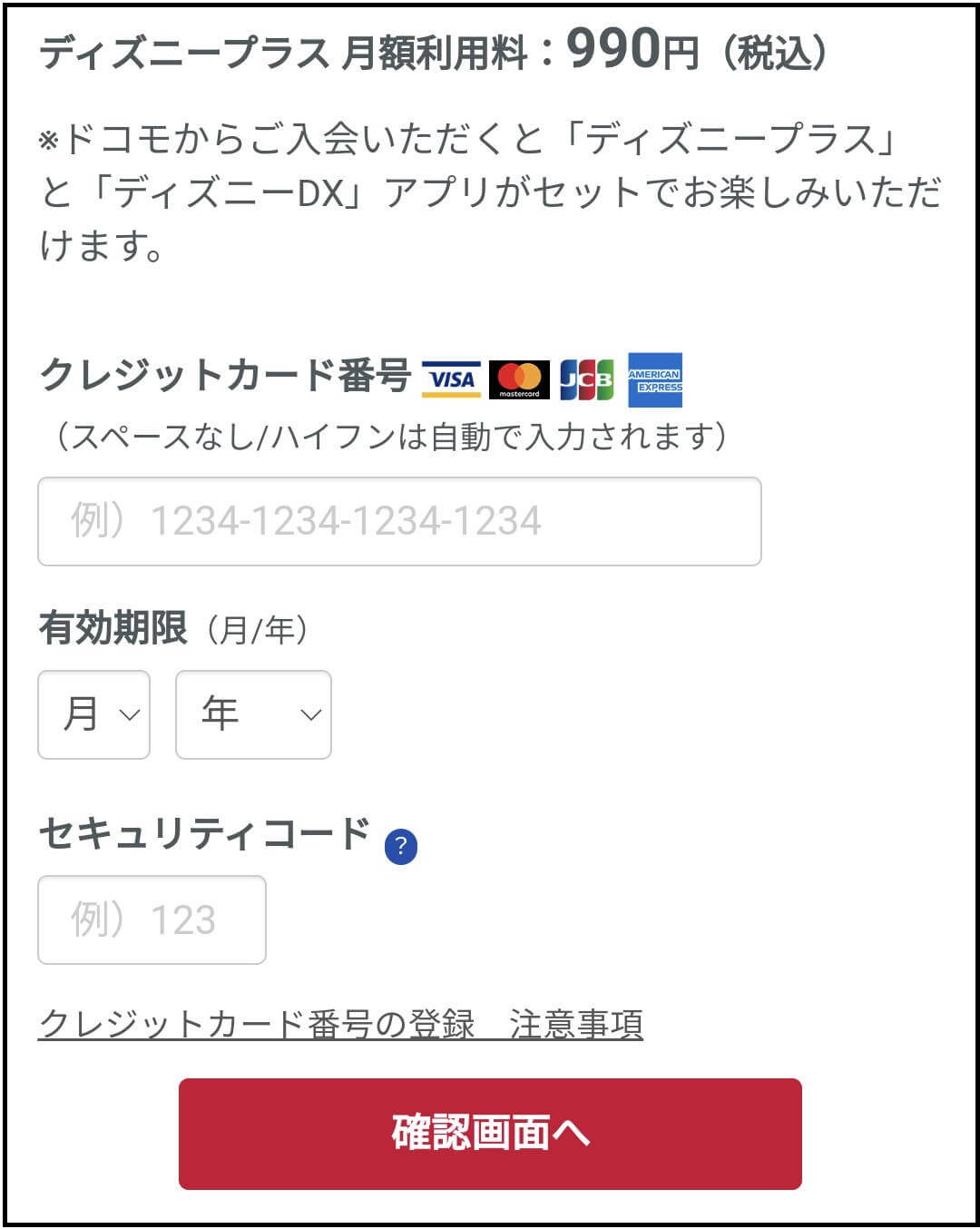
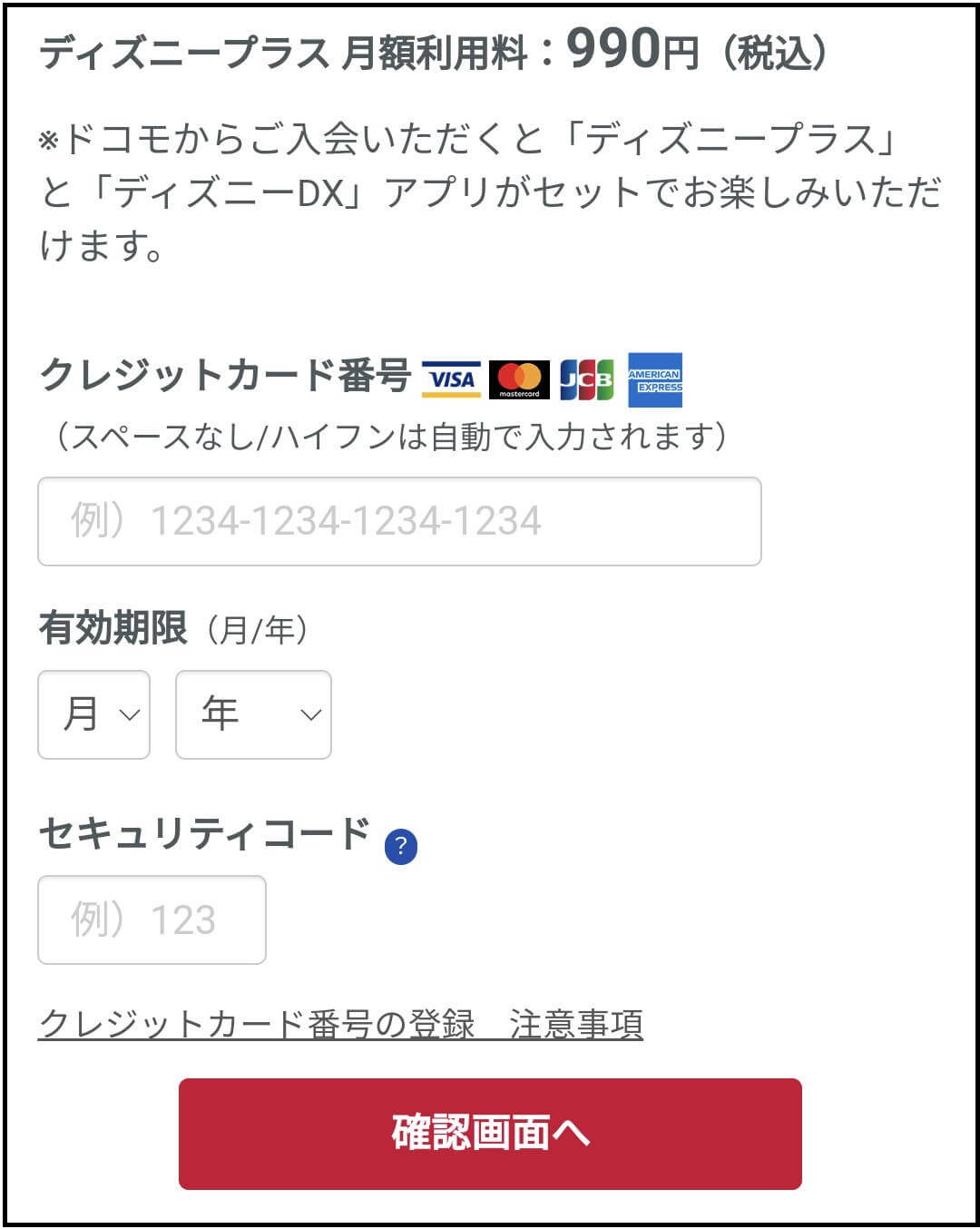
5.「Disney+アカウント」を登録して、ディズニープラスアプリをダウンロードし、ログインする
6.「ディズニーアカウント」を登録して、ディズニーDXアプリをダウンロードし、ログインする
【契約方法2】公式ホームページ(「クレカ」「PayPal」決済)
「クレカ」または「PayPal」で契約する場合は公式ホームページから申し込みます。
- メールアドレス
- 「クレジットカード」または「PayPal」
手順
1.「Disney+」公式サイトへアクセスする
2.右上の「新規入会」を選択
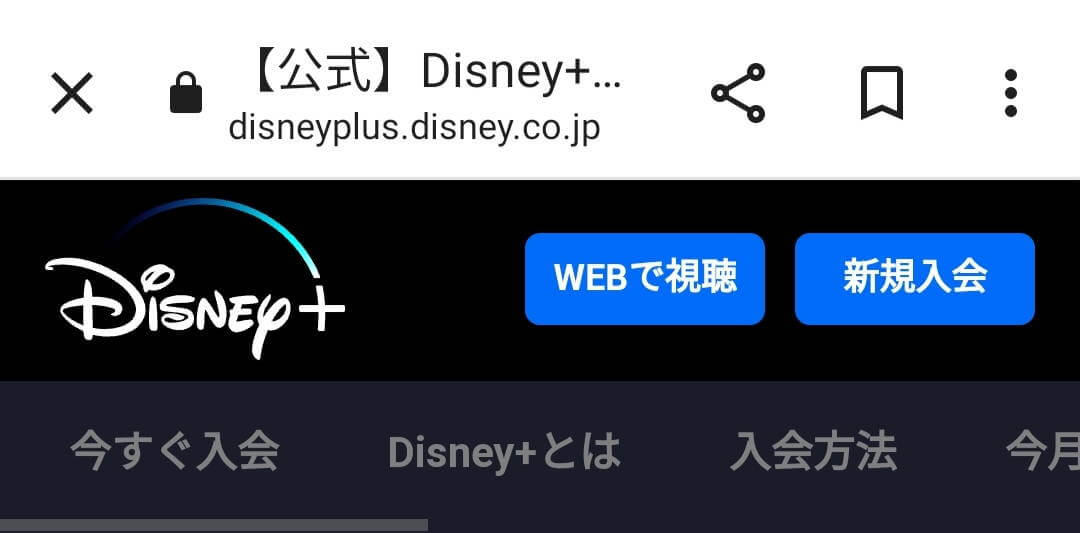
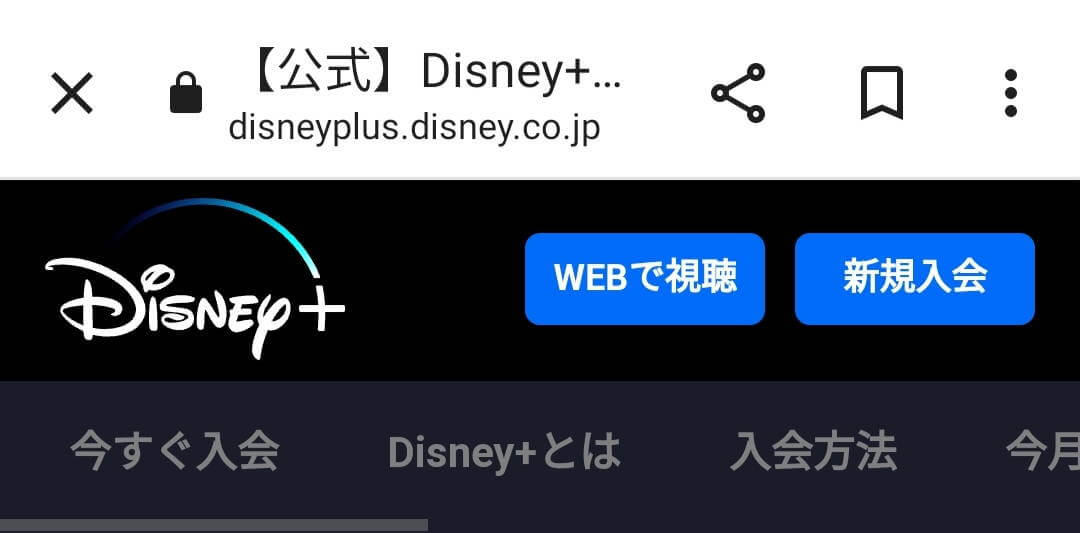
3.メールアドレスでログインページの下にある「加入手続き」を選択
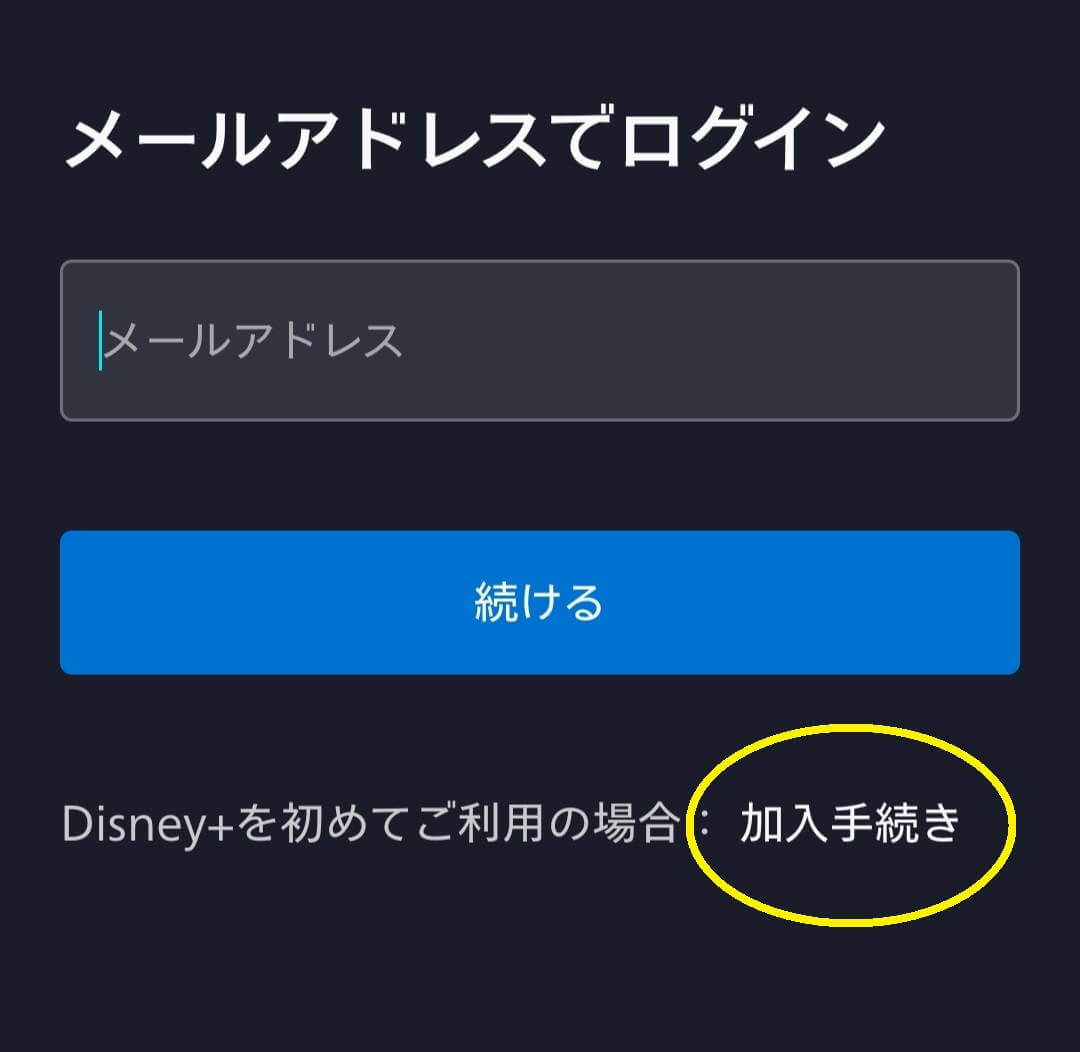
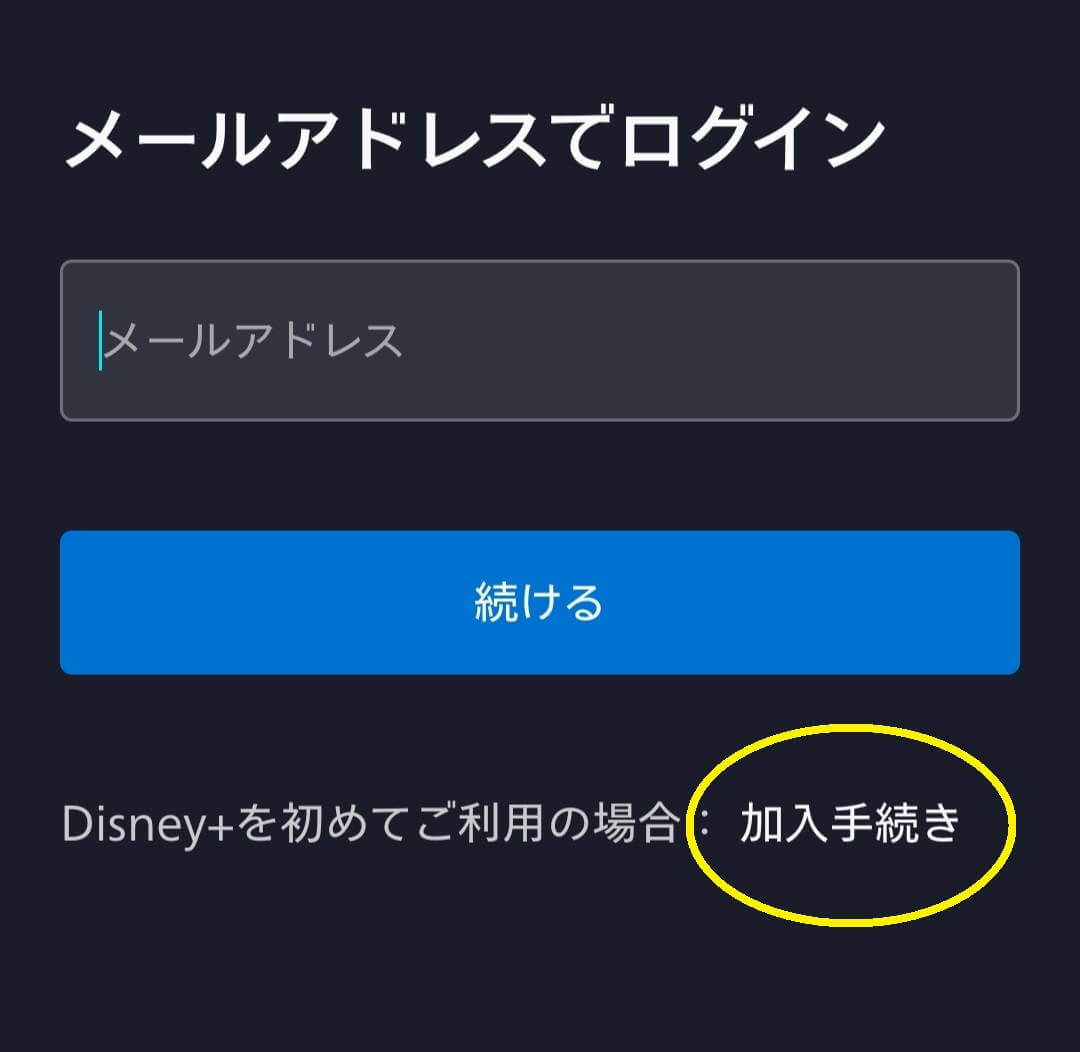
4.メールアドレスを入力し、「同意して続ける」を選択する


5.パスワードを入力し、「続ける」を選択する
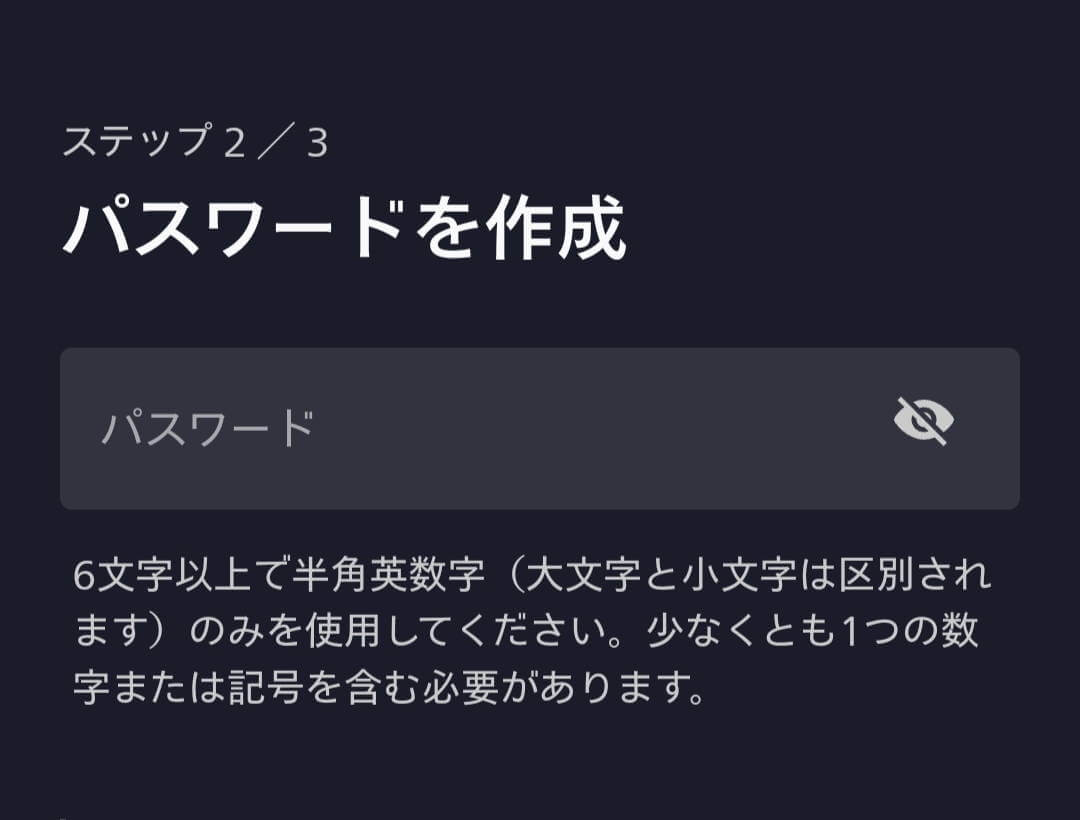
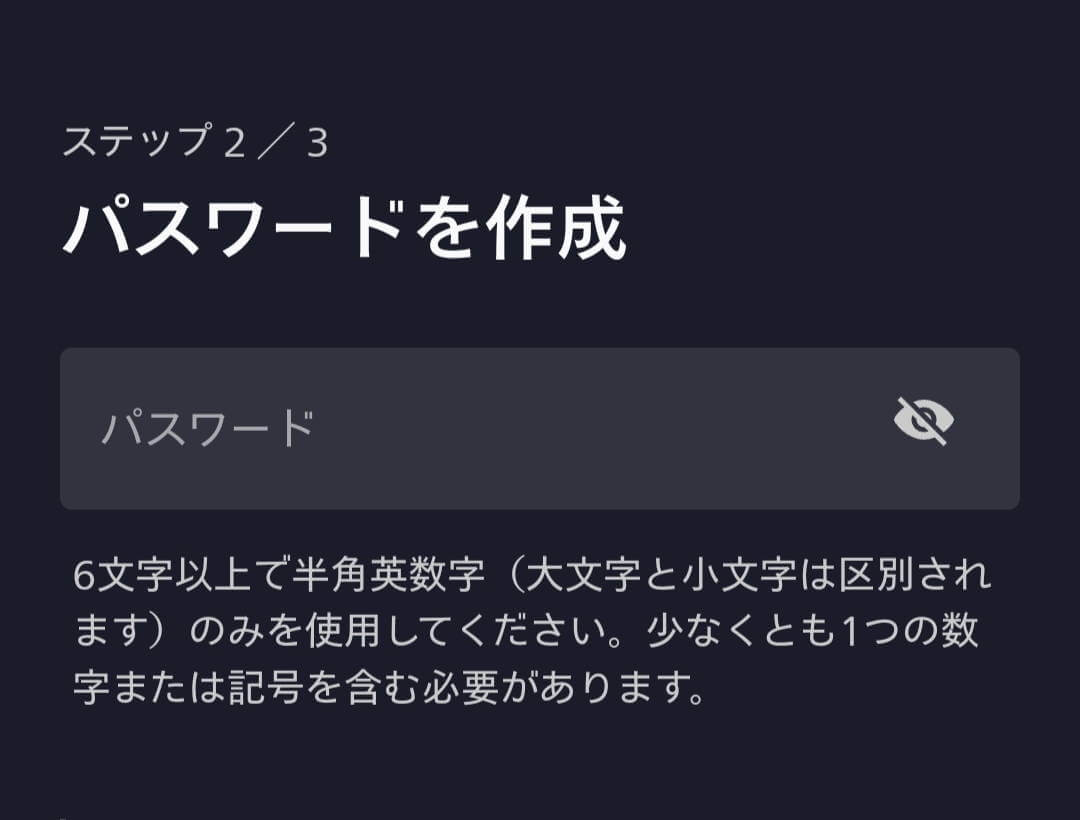
5.「料金プラン」を選択し、「クレカ」or「PayPal」の情報を入力する
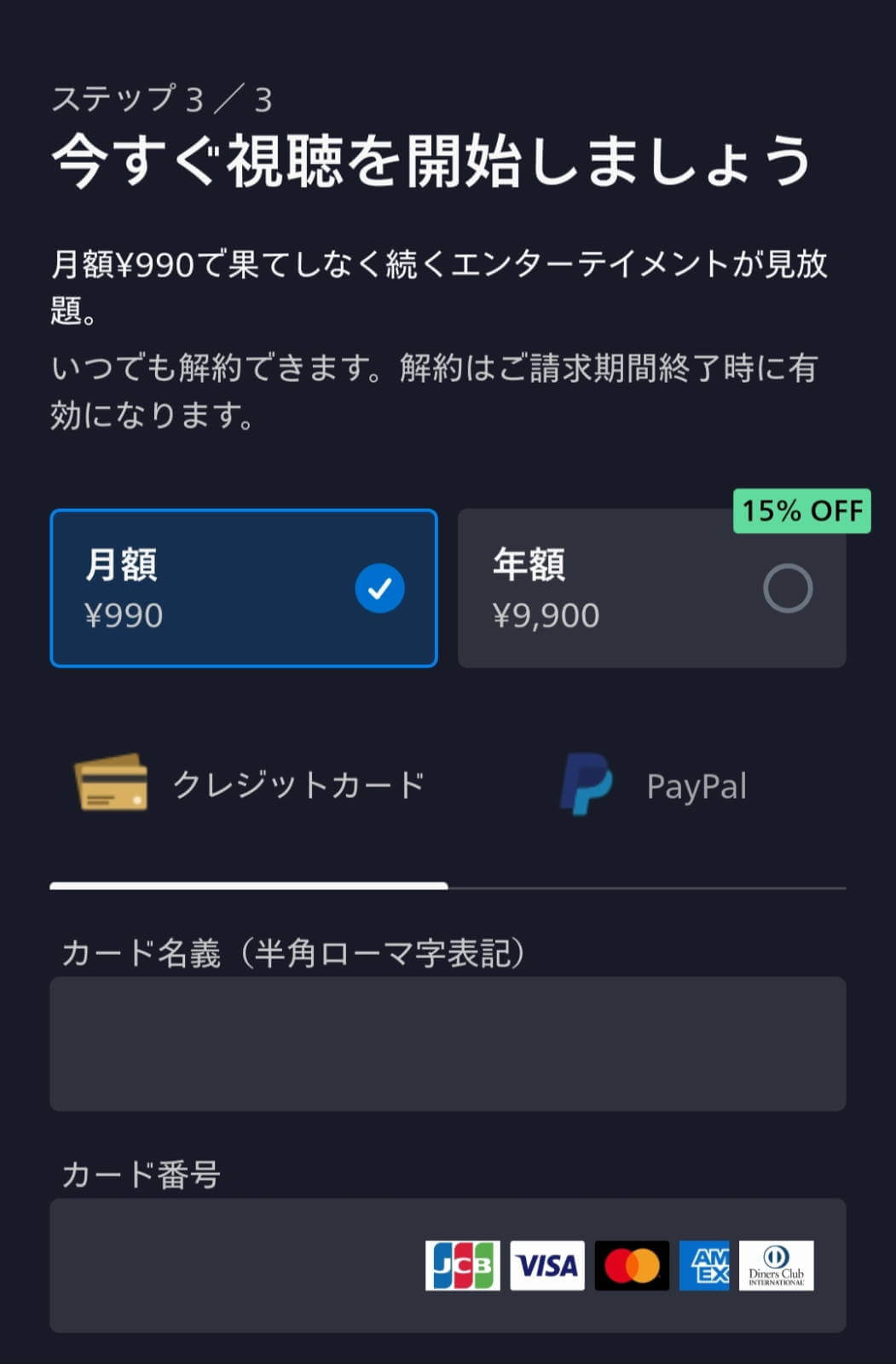
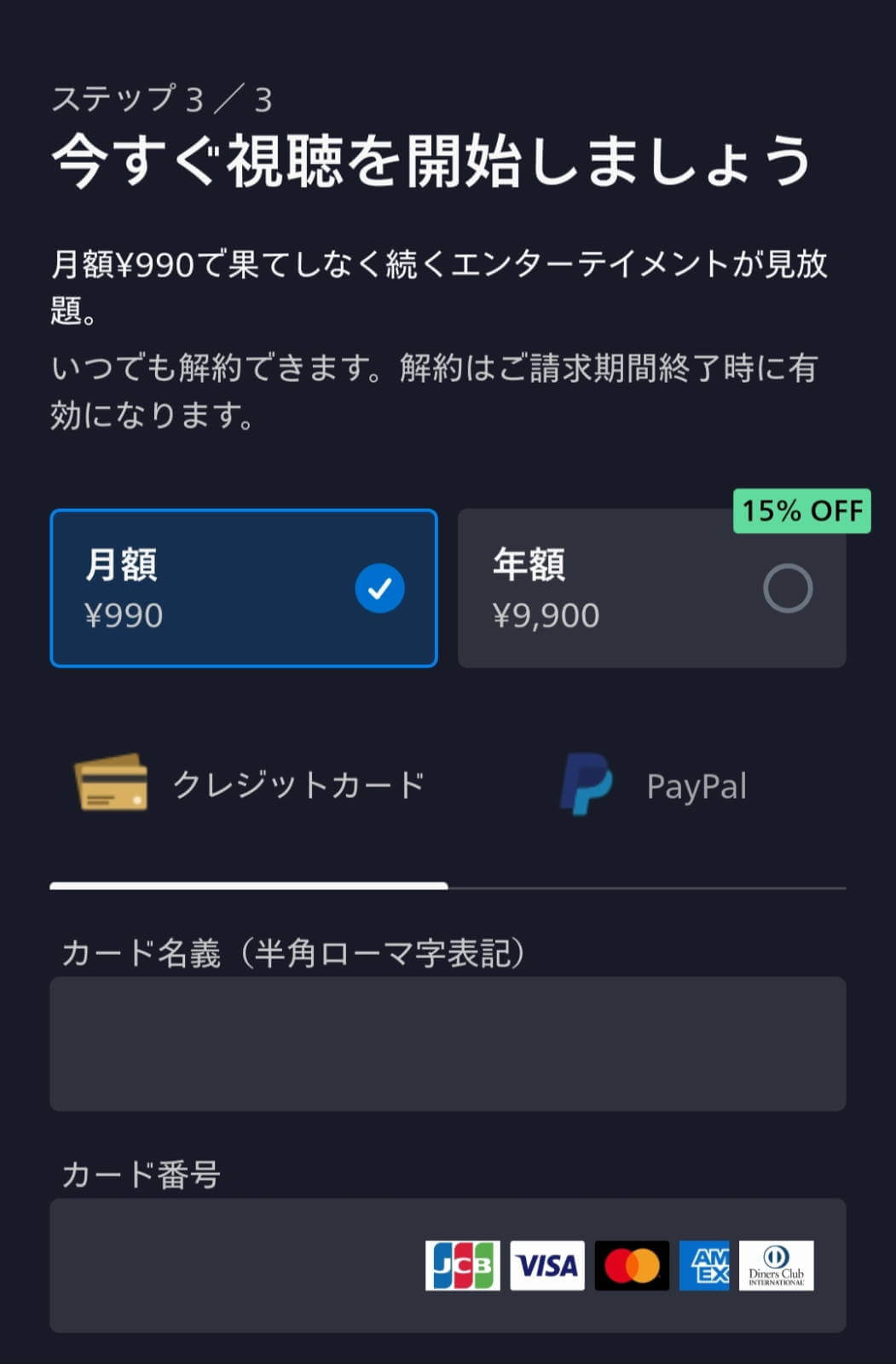
6.「同意して開始」を選択する
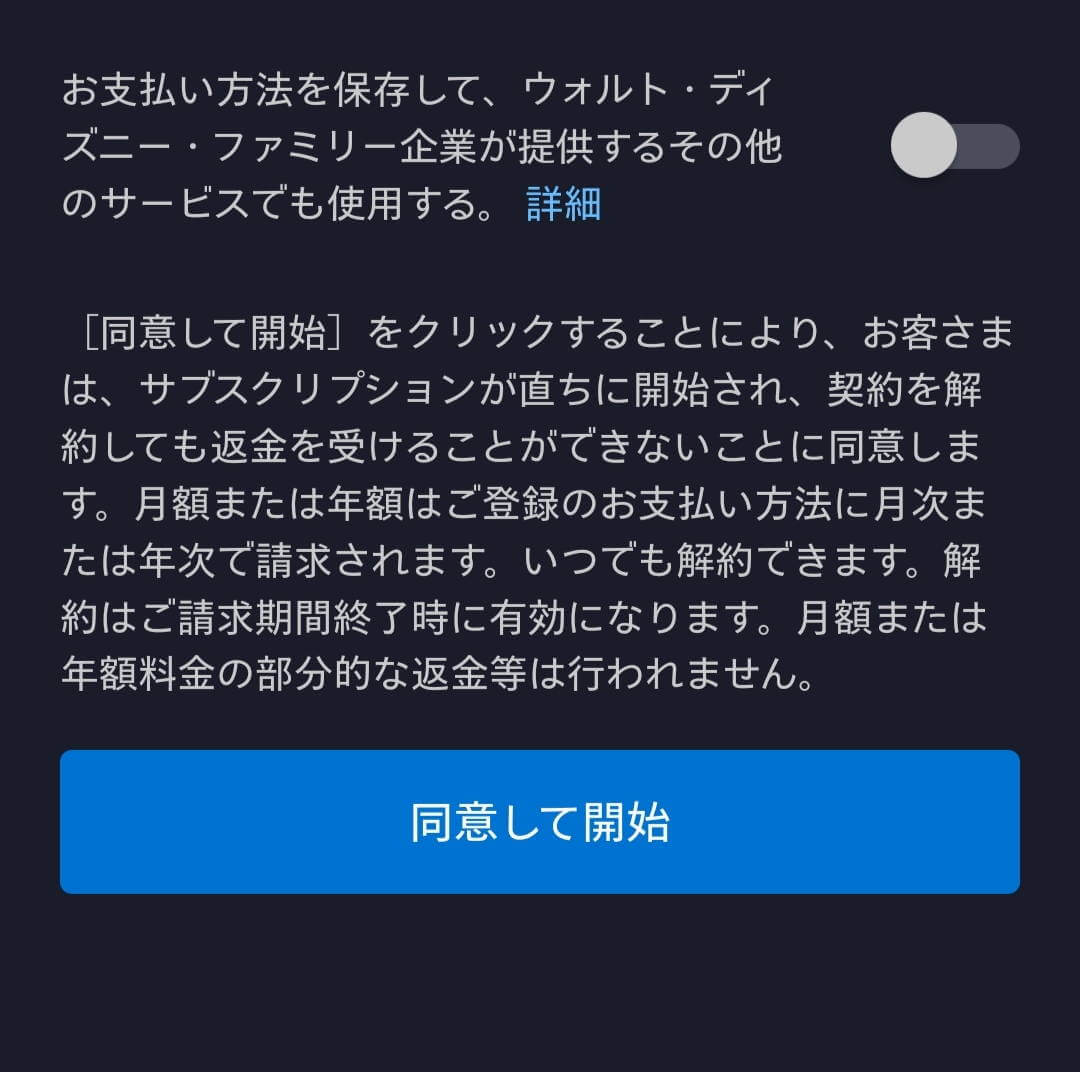
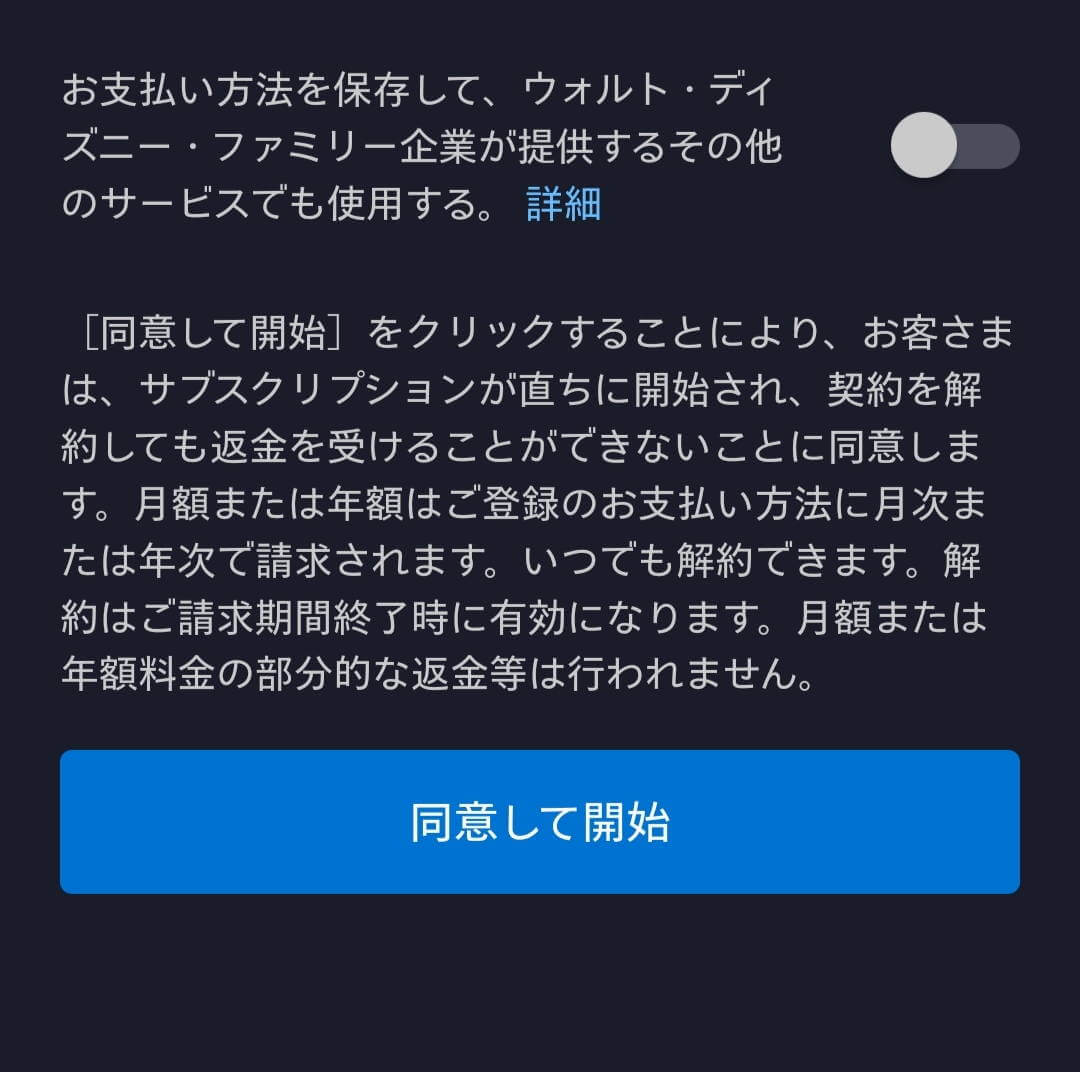
【契約方法3】公式アプリ(「AppStore」「GooglePlay」「Amazonアプリ」決済)
支払い方法が「AppStore決済」や「GooglePlay決済」「Amazonアプリ決済」の方は、公式アプリから契約しましょう。
- メールアドレス
- 「AppStore決済」or「GooglePlay決済」or「Amazonアプリ決済」
手順
1.各端末で「Disney+」公式アプリをインストールする
2.アプリを開いて「入会はこちら」を選択
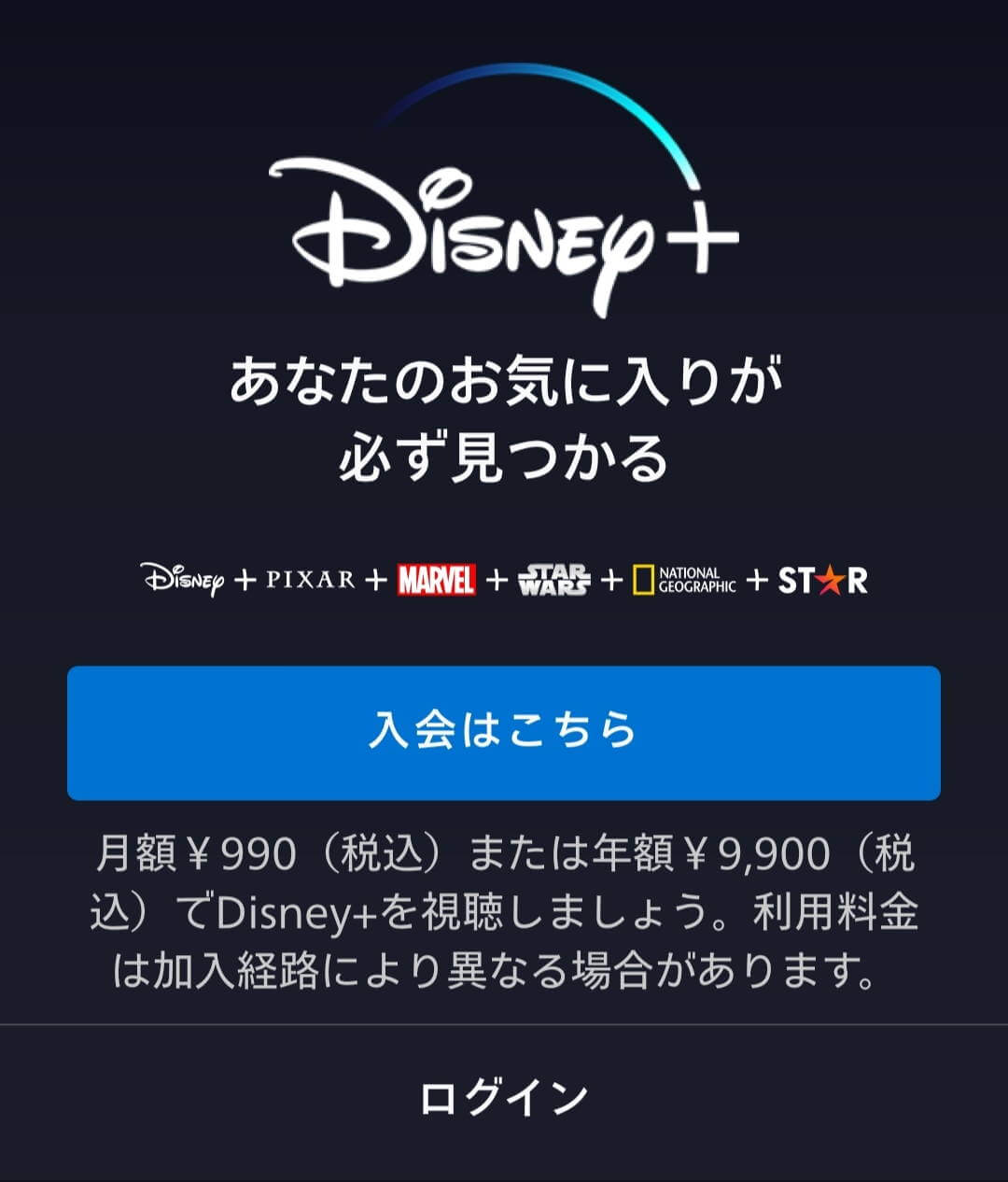
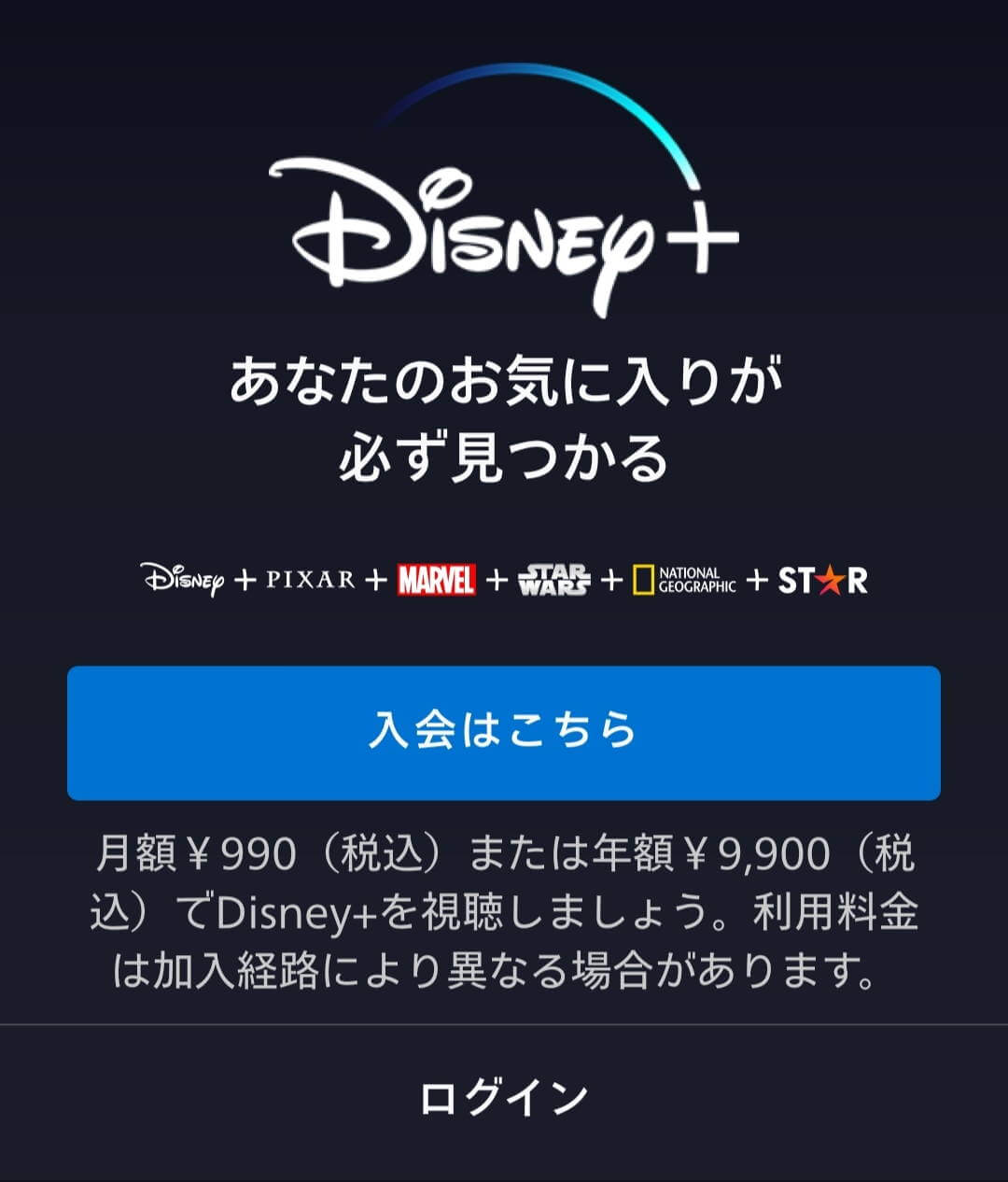
3.メールアドレスを入力して「同意して続ける」を選択
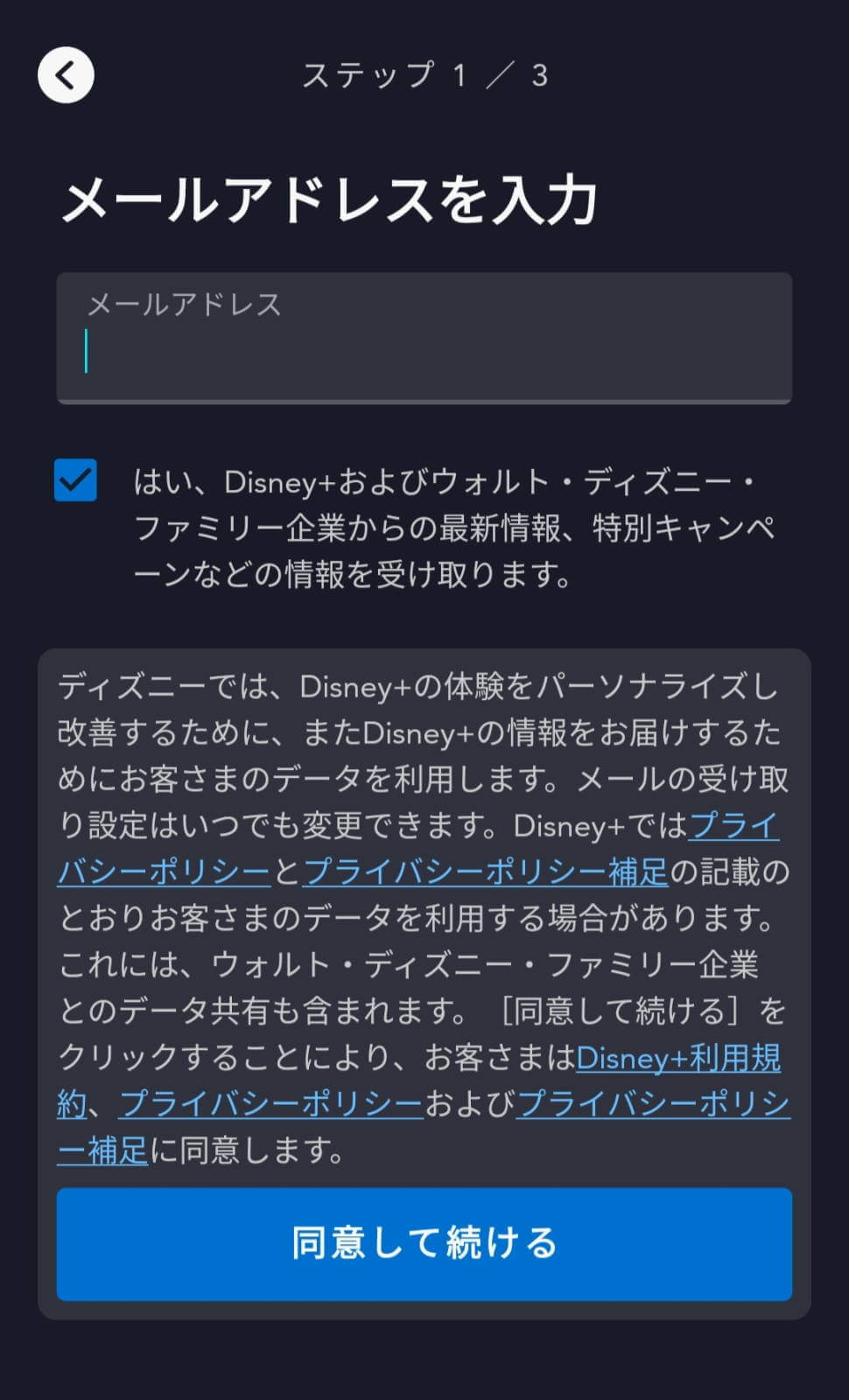
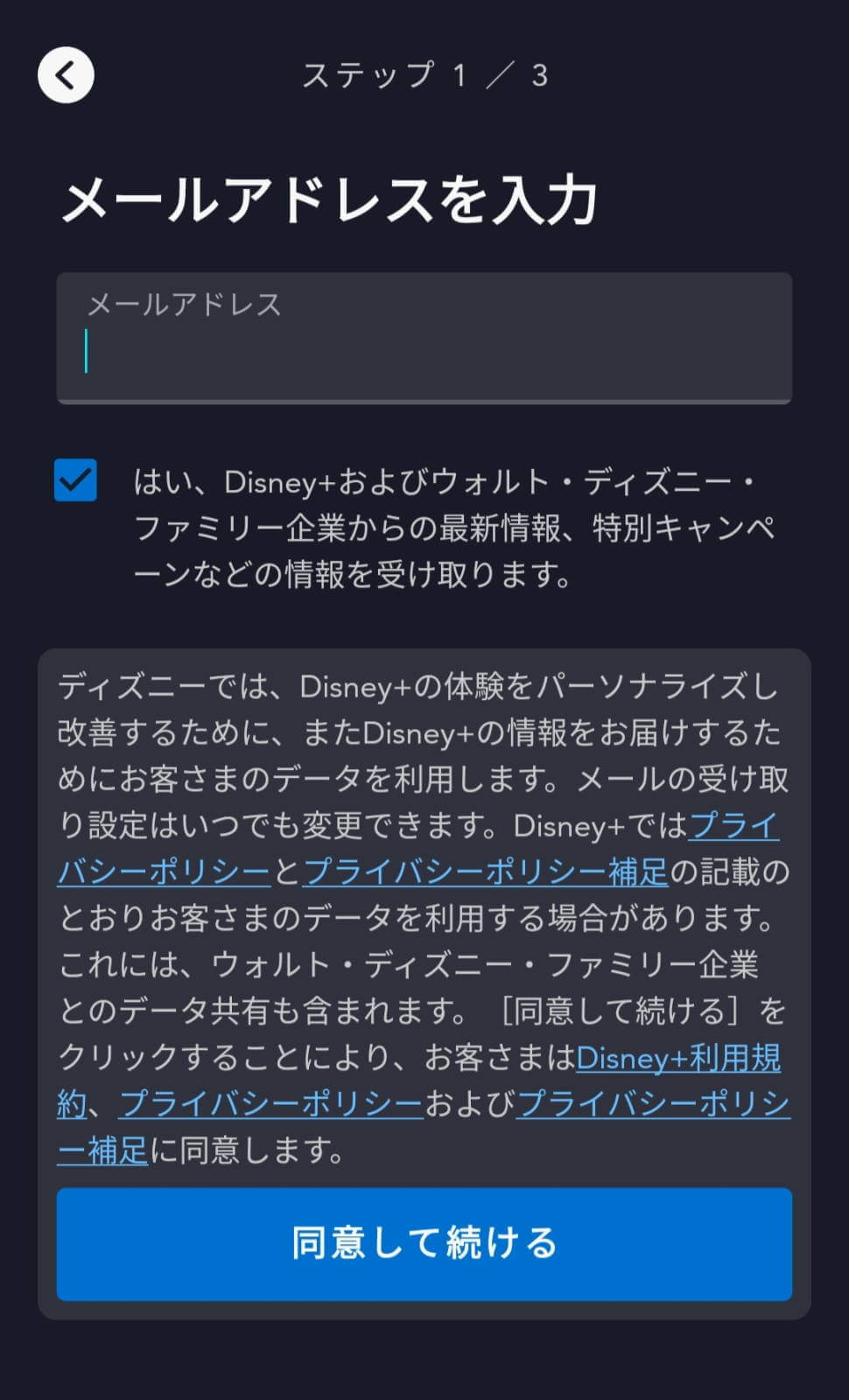
4.パスワードを作成し、「続ける」を選択
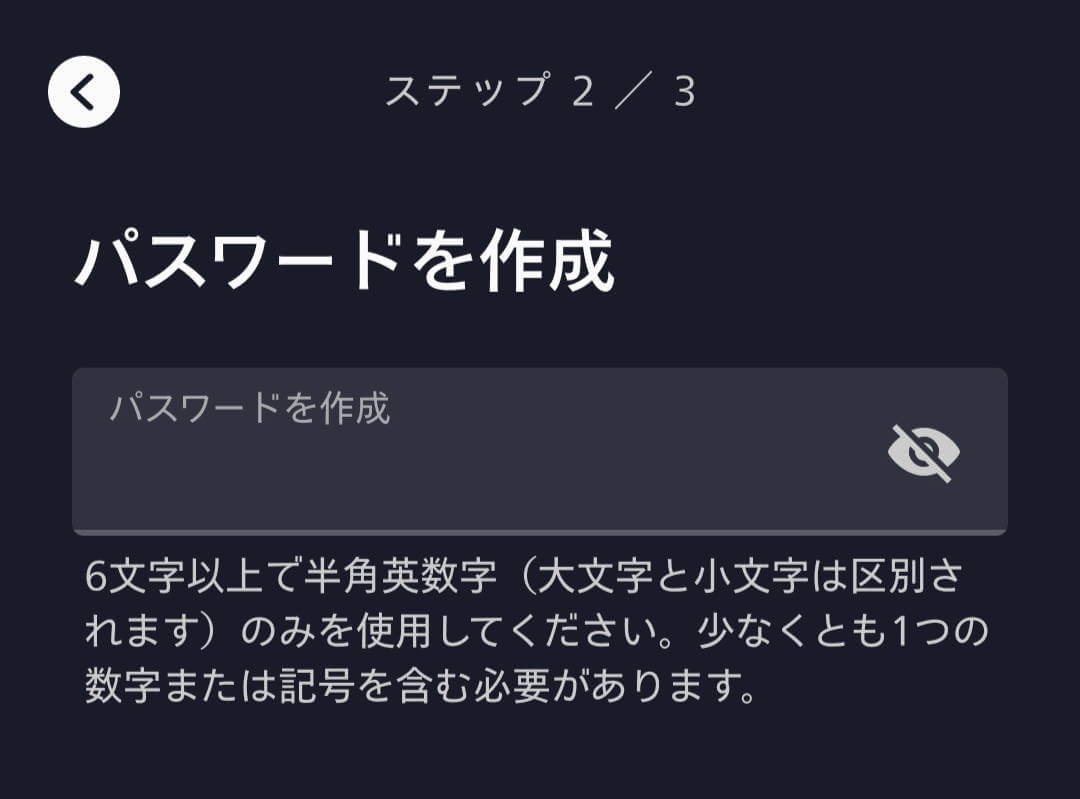
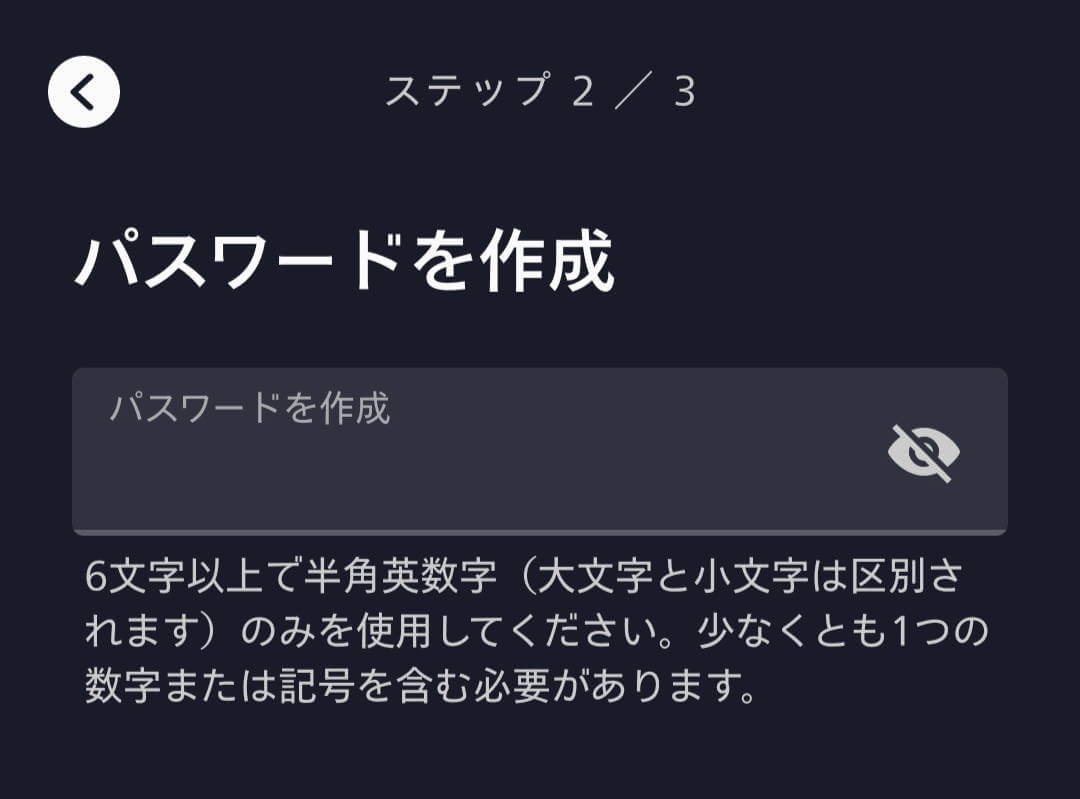
5.「月額プラン」「年間プラン」のどちらかを選択する
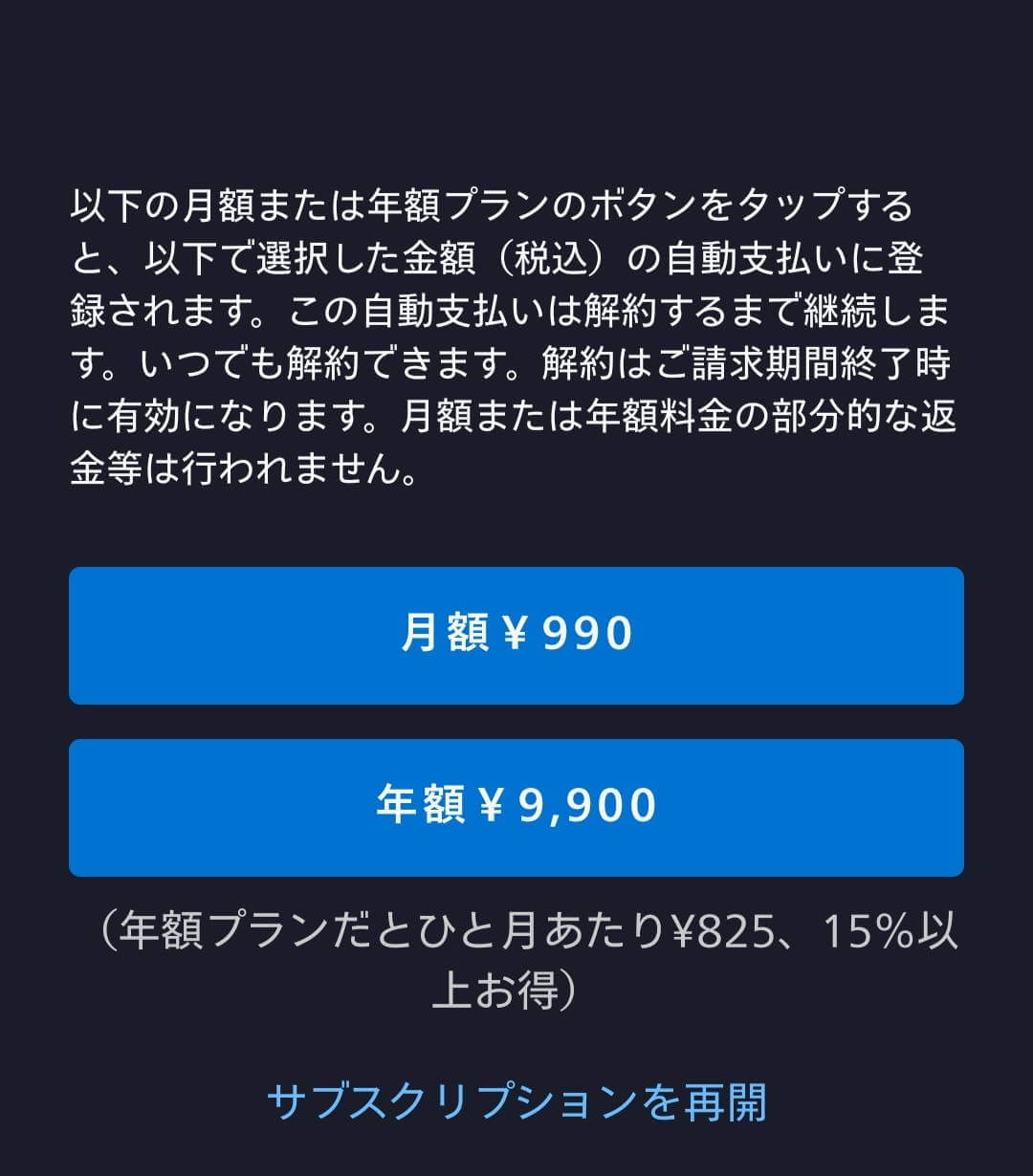
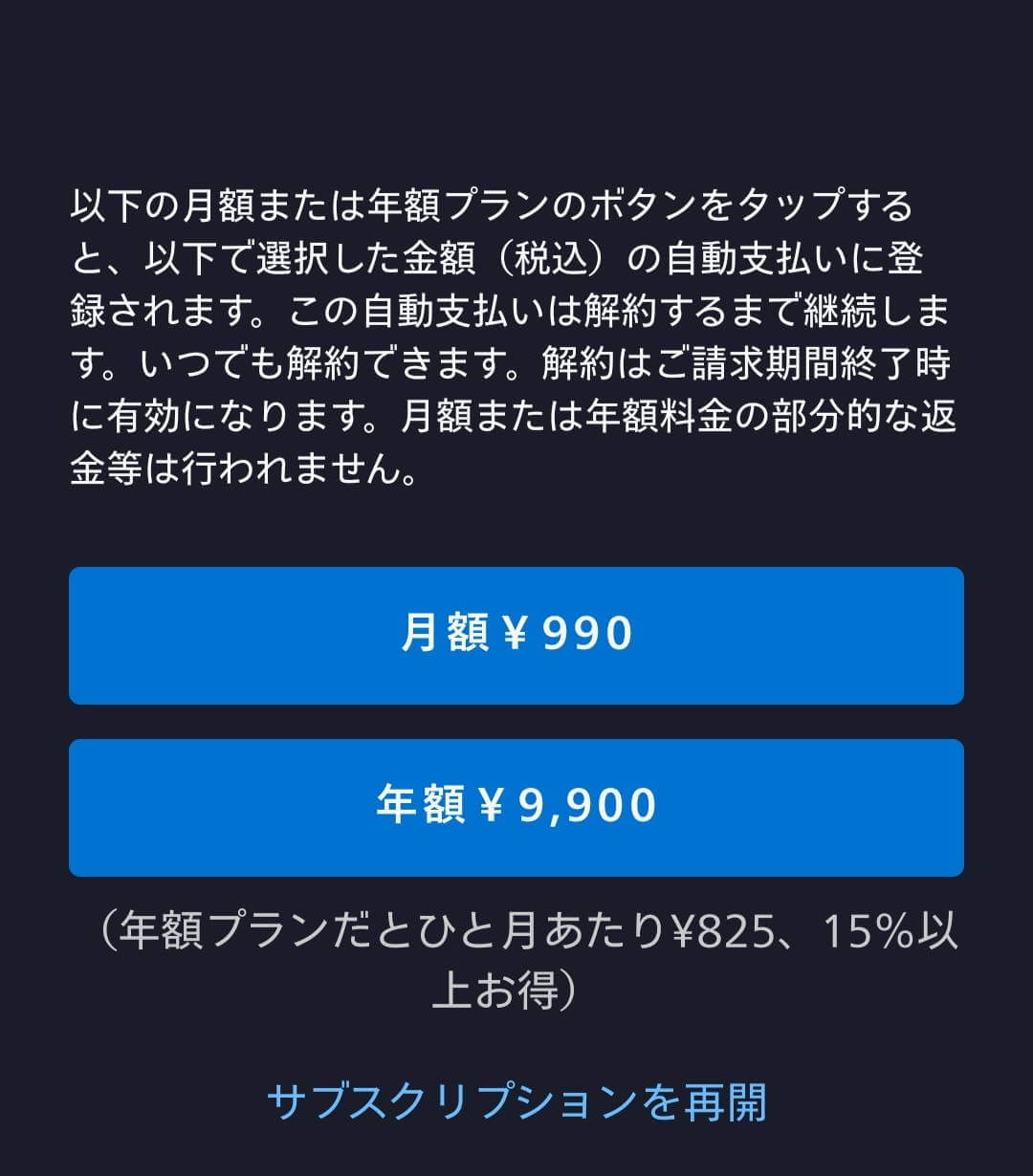
Disney+の契約方法は簡単
ディズニープラスの登録方法はいくつかありますが、どの方法も簡単です。
加入方法が分からない方はぜひ参考にしてみて下さい。
\ ドコモ経由の申込はこちら /
\ Disney+公式の申込はこちら /

